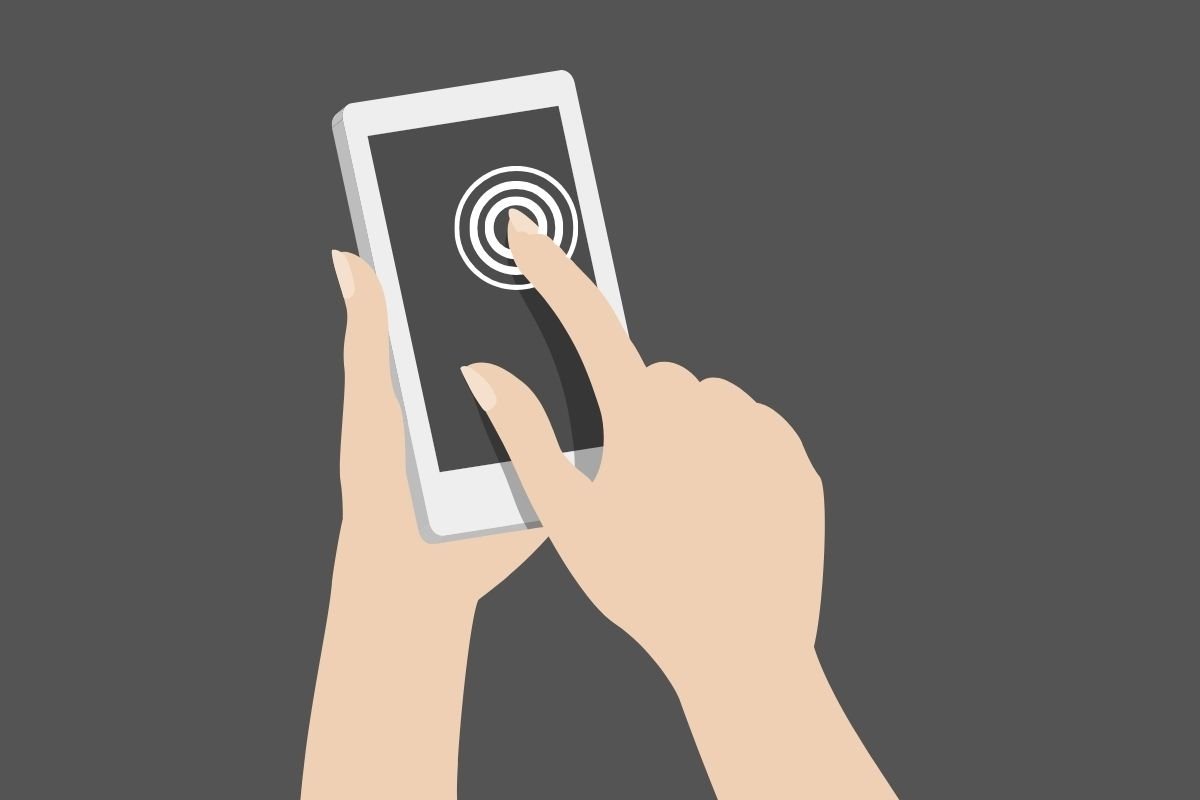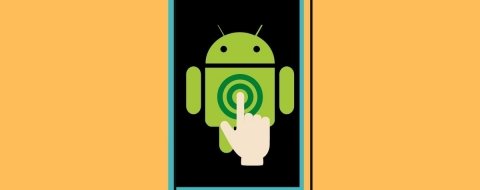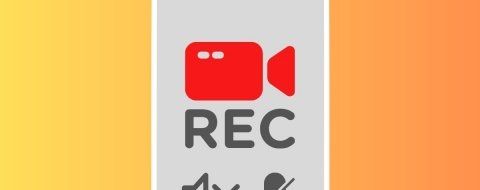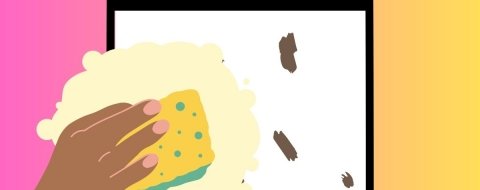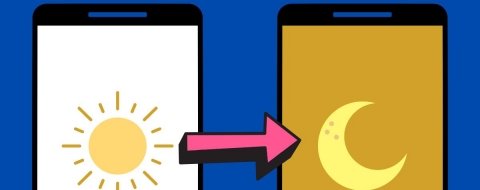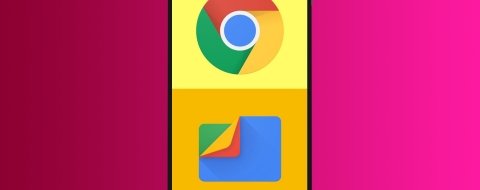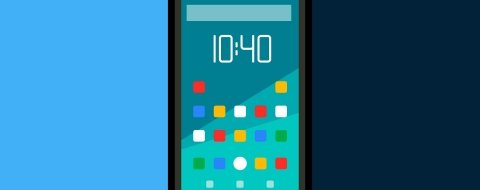Ver los toques en la pantalla de tu móvil Android te puede resultar muy útil. Por ejemplo, quizá estés desarrollando una aplicación para este sistema operativo y desees ver cómo reacciona a ciertos gestos. O puede que tengas alguna necesidad física especial y te convenga revisar en que zonas de la pantalla estás presionando. Incluso es posible que haya algún problema con el sensor táctil de tu dispositivo y esta sea una forma de diagnosticar correctamente el fallo. Sea cual sea la intención, quédate con nosotros.
En este artículo te explicamos cómo ver los toques en la pantalla de un teléfono Android paso a paso. Te mostramos el método más simple para habilitar un registro de pulsaciones, tanto para los toques simples como para los gestos. ¡No te lo pierdas!
Cómo ver dónde pulsas en la pantalla de tu móvil
Para ver dónde pulsas en la pantalla de tu móvil no hace falta que instales nada. Tu teléfono ya incluye un ajuste dedicado a ello en la zona de opciones para desarrolladores. Como no podía ser de otra manera, el primer paso es activarlas.
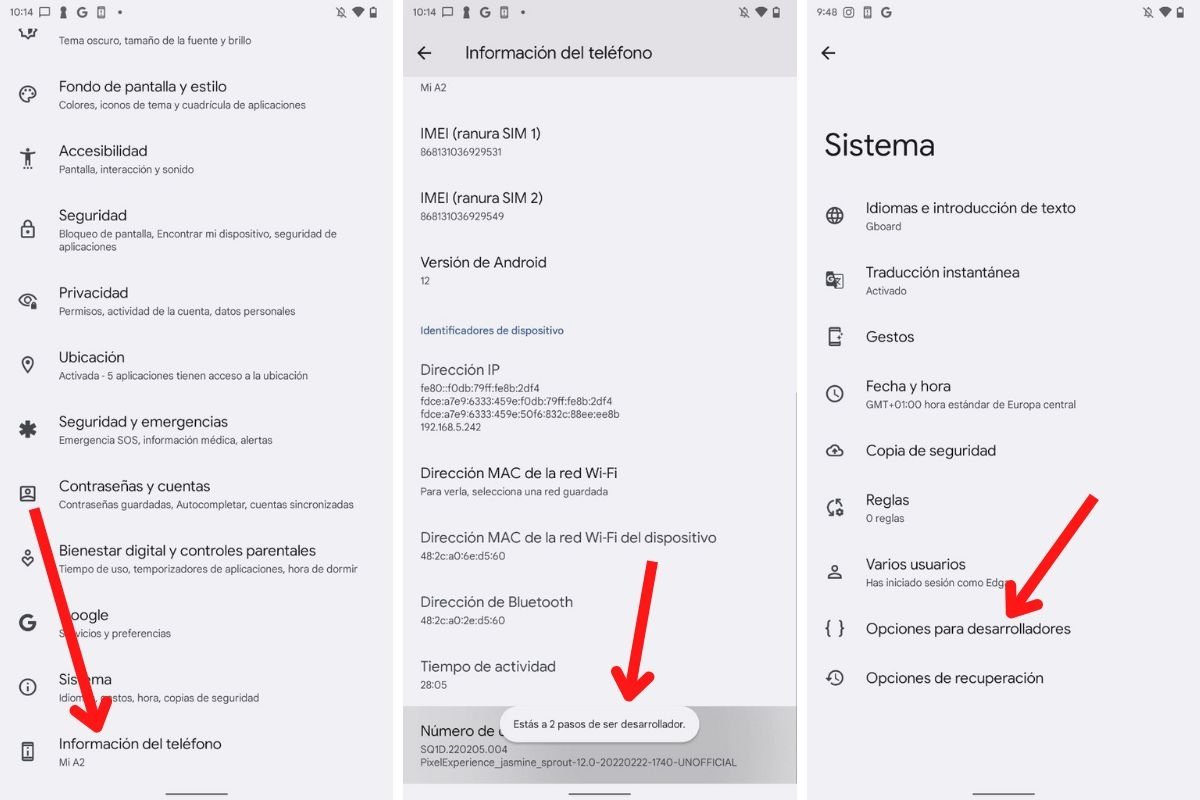 Activar las opciones de desarrollador en un móvil Android
Activar las opciones de desarrollador en un móvil Android
Sigue estas instrucciones para habilitar los ajustes de desarrollador en tu teléfono Android:
- Abre el apartado Información del teléfono.
- Localiza el número de compilación.
- Efectúa una pulsación reiterada sobre el número de compilación. Aparecerá un mensaje similar al que se muestra en la captura de pantalla superior.
- Cuando se hayan activado las opciones de desarrollador se muestra un mensaje de confirmación.
- Ahora ya están disponibles en el apartado Sistema.
Ahora que los ajustes de desarrollador están activados en tu teléfono Android, es momento de echar un vistazo a todas las posibilidades que ofrece.
Por ejemplo, desde este menú vas a poder activar la depuración USB para lanzar comandos ADB. Adicionalmente, son ajustes que te ayudan a configurar el tiempo de encendido de tu pantalla, entre otras muchas cosas. En definitiva, las opciones de desarrollador te facilitan la aplicación de parámetros avanzados en tu teléfono.
Regresando a la cuestión que nos ocupa, con estos ajustes avanzados también puedes activar los toques en pantalla. ¿Cómo hacerlo?
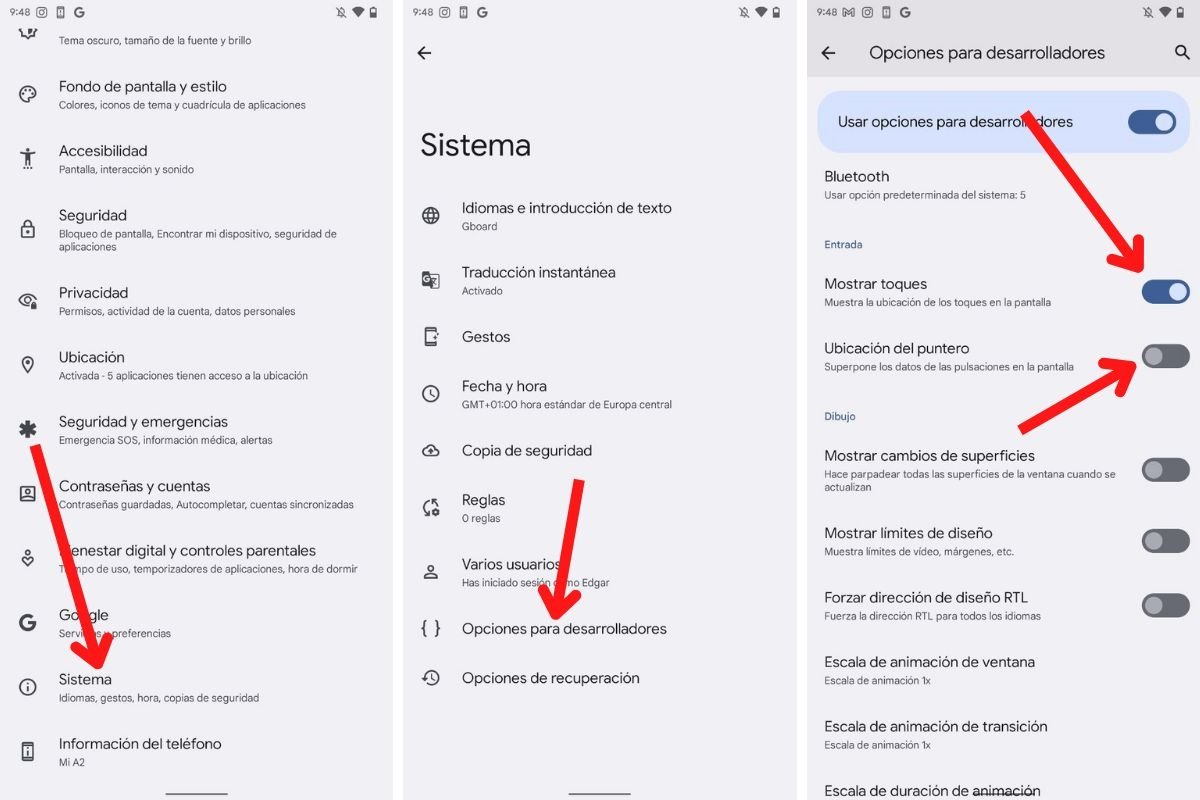 Activar los toques en la pantalla y el registro de desplazamiento del puntero
Activar los toques en la pantalla y el registro de desplazamiento del puntero
Es así de sencillo:
- Desde los ajustes del teléfono, entra en Sistema.
- Toca en Opciones para desarrolladores.
- Localiza la sección Entrada.
- Activa Mostrar toques o Ubicación del puntero. Ambas funcionalidades se pueden habilitar de forma simultánea o independiente.
¿Qué significa cada una de ella?
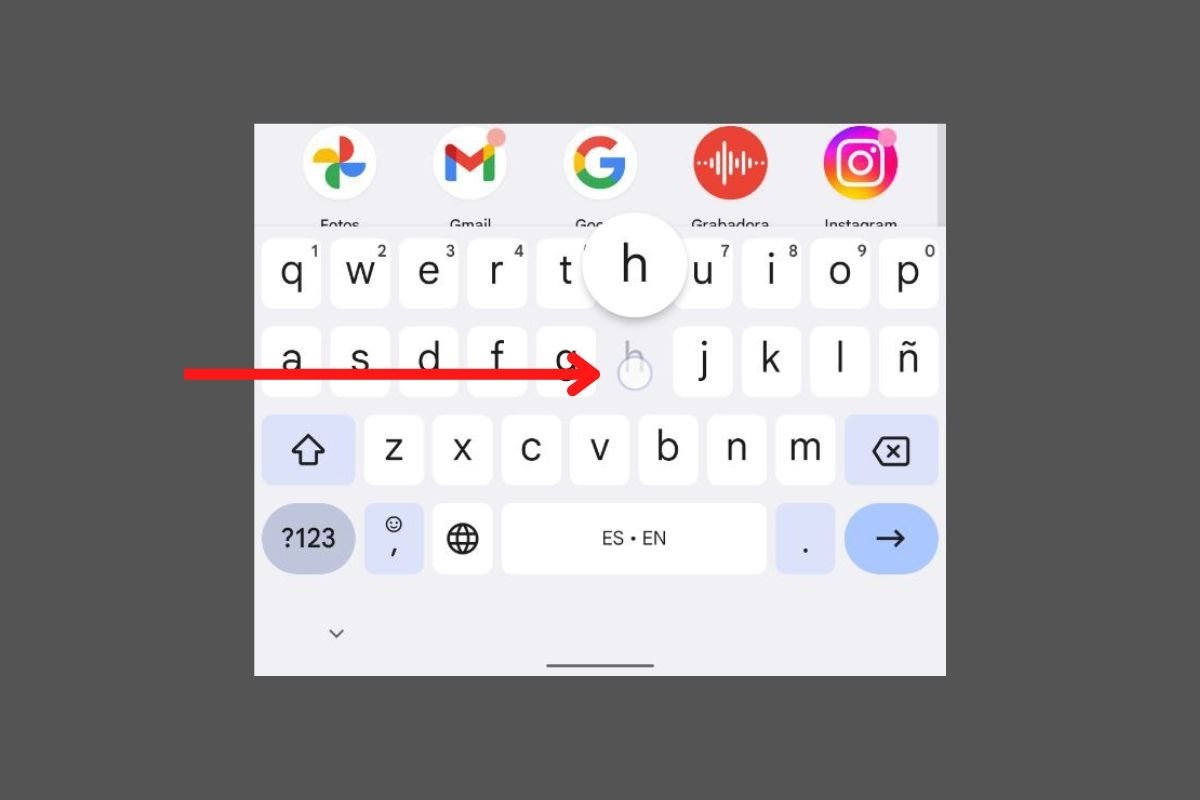 Marca de los toques sobre la pantalla en Android
Marca de los toques sobre la pantalla en Android
Encendiendo Mostrar toques, en pantalla aparece un círculo cada vez que haces una pulsación. De esta manera, se indica exactamente dónde se ha situado el dedo. El diseño de la marca podría variar en función del dispositivo. En un terminal Pixel, el aspecto es que el ves en la imagen superior.
Habilitar Mostrar toques te vendrá muy bien en estos casos:
- Diagnosticar la pantalla. Cuando notas que algunas zonas del panel táctil no van bien, esta herramienta revela si realmente es un fallo de software o de hardware.
- Grabar videotutoriales. Esta función es idónea para aquellos que suben tutoriales a las redes sociales o a YouTube y les interesa mostrar los pasos que se han de seguir en un proceso. Los espectadores siempre sabrán con exactitud dónde deben pulsar para seguir las indicaciones.
- Necesidades físicas especiales. Los usuarios con motricidad limitada o visual tienen en esta función un aliado que les indica con precisión en qué punto de la pantalla han pulsado.
- Desarrollo de aplicaciones. Los creadores de aplicaciones se valen de esta funcionalidad para determinar en qué zona se ha presionado el panel y el efecto de cada pulsación en su software.
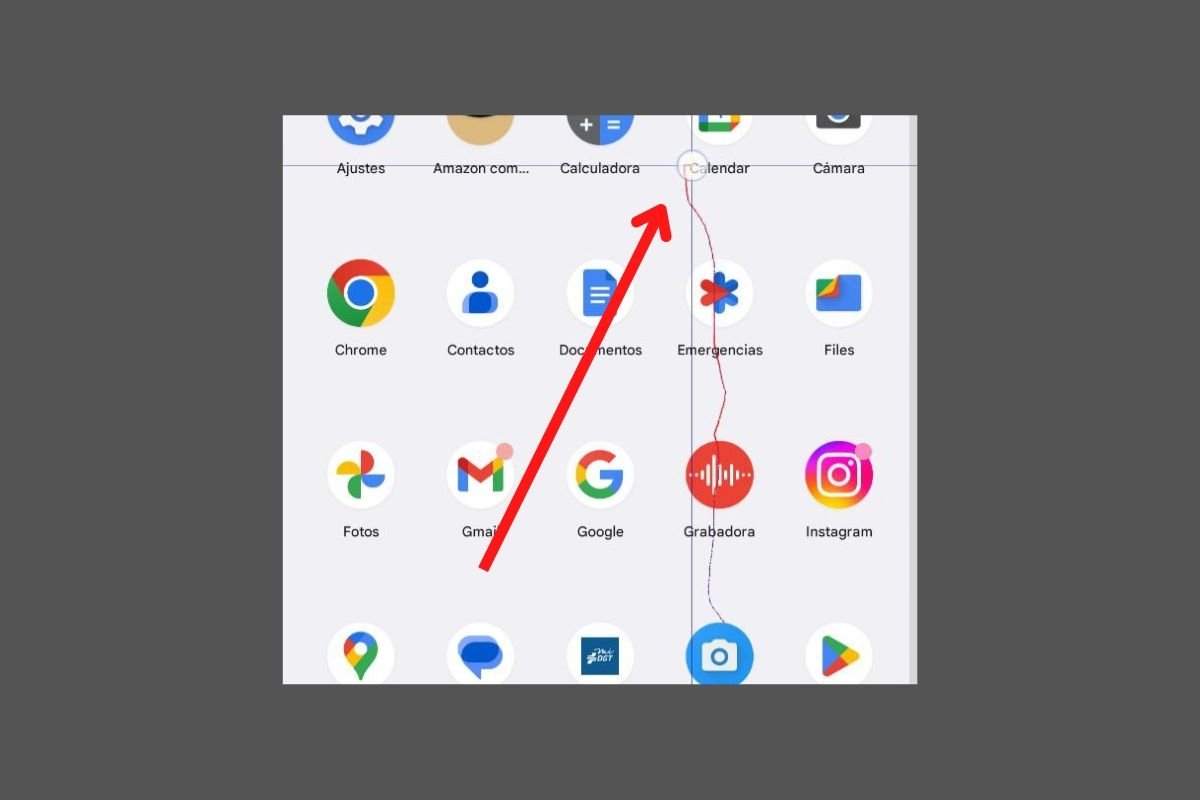 Seguimiento del puntero al hacer un gesto de desplazamiento superior
Seguimiento del puntero al hacer un gesto de desplazamiento superior
Por su parte, la función Ubicación del puntero rastrea el desplazamiento de los dedos y lo imprime sobre la pantalla. En la captura superior se muestra un desplazamiento superior, de abajo hacia arriba, sobre el cajón de aplicaciones.
El ajuste Ubicación del puntero te servirá para lo mismo que Mostrar toques. La diferencia es que en este caso concreto dispondrás de un registro de todos los gestos que realizas en el panel táctil. Con respecto a este ajuste, debes saber lo siguiente:
- El registro es efímero. Cada vez que se ejecuta una nueva pulsación o desplazamiento, el reguero anterior se elimina. De esta manera, no es posible llenar la pantalla por completo con las marcas de los gestos.
- Compatible con multitoques. El registro de desplazamientos es compatible con las pulsaciones múltiples. Por eso, aparecen las marcas de todos los dedos que sitúes sobre la pantalla.